使用 Marketo 來管理商業市集潛在客戶
重要
Marketo 連接器已還原。 更新您的設定以接收潛在客戶,如本文所示。
此文章描述如何設定您的 Marketo CRM 系統,以處理來自 Microsoft AppSource 和 Azure Marketplace 中供應項目的潛在客戶。
設定您的 Marketo CRM 系統
登入 Marketo。
選取 [Design Studio] \(設計工作室\)。
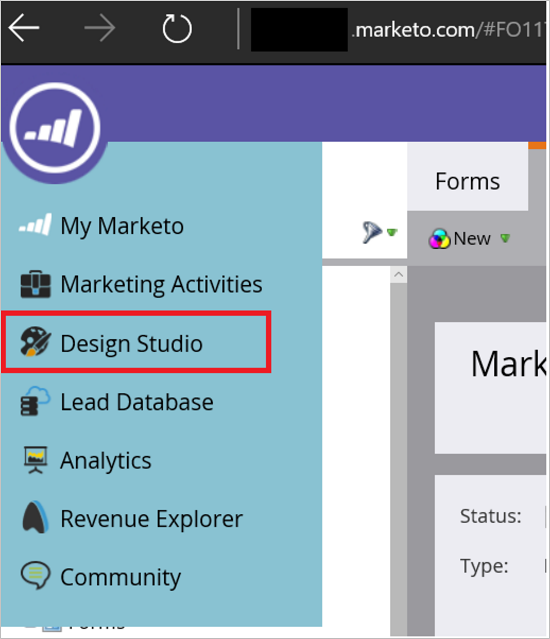
選取 [New Form] \(新增表單\)。
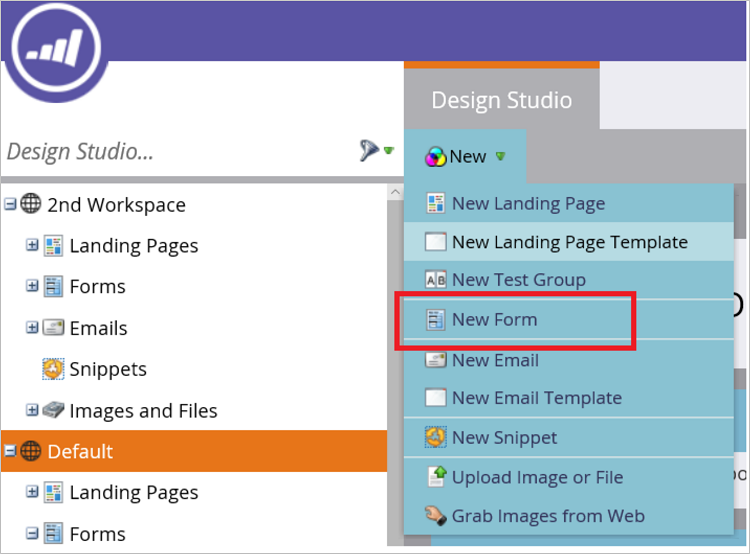
填入 [New Form] \(新增表單\) 對話方塊中的必要欄位,然後選取 [Create] \(建立\)。
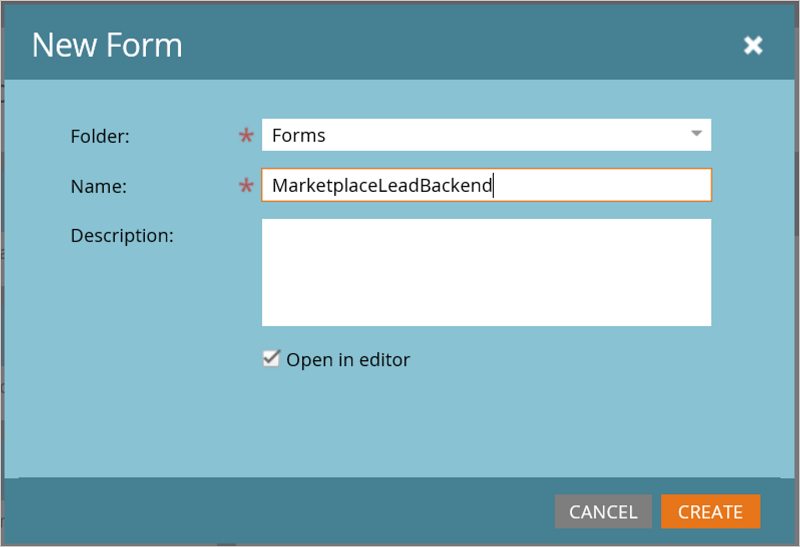
確定已正確設定欄位對應。 以下是必須在表單上輸入連接器的欄位清單。
注意
名稱為 「潛在客戶來源」的欄位必須是以表單設定。 它可以對應至 Marketo 中的 SourceSystemName 系統欄位或自訂欄位。
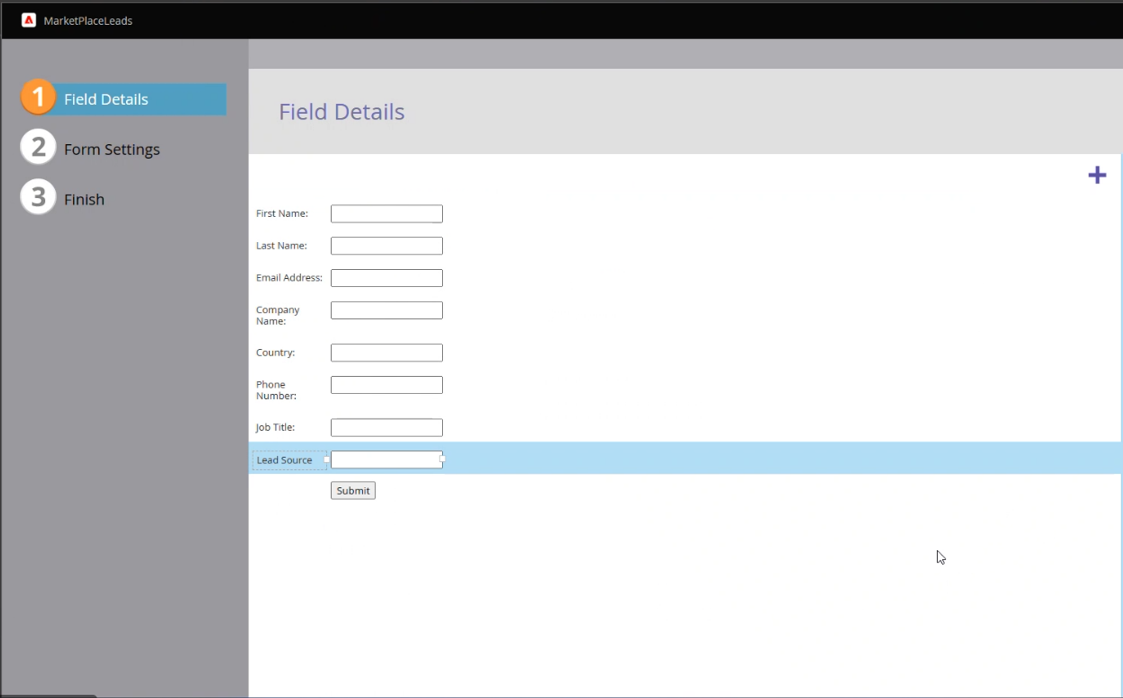
在 [Field Details] \(欄位詳細資料\) 頁面上,選取 [Finish] \(完成\)。

核准並關閉。
在 [MarketplaceLeadBackend] 索引標籤上,選取 [Embed Code] \(內嵌程式碼\)。
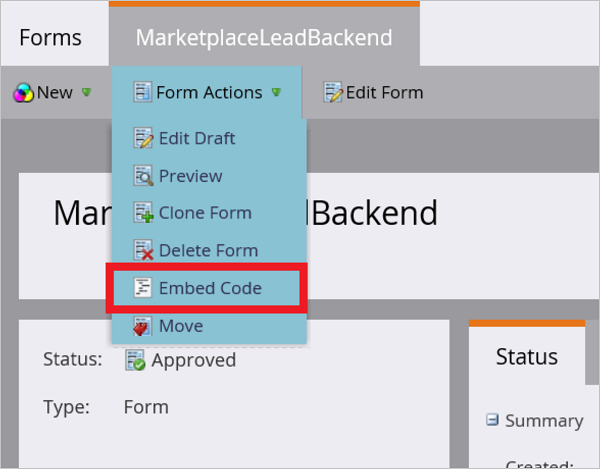
Marketo [Embed Code] \(內嵌程式碼\) 會顯示類似下列範例的程式碼。
<form id="mktoForm_1179"></form> <script>MktoForms2.loadForm("("//app-ys12.marketo.com", "123-PQR-789", 1179);</script>複製顯示於 [Embed Code] \(內嵌程式碼\) 表單中適用於下列欄位的值。 您將會在下一個步驟中使用這些值來設定供應項目以接收潛在客戶。 使用下一個範例作為從 Marketo [Embed Code] \(內嵌程式碼\) 範例取得所需識別碼的指南。
- Munchkin 識別碼 = 123-PQR-789
- 表單識別碼 = 1179
下列方法是找出這些值的另一種方式:
- 移至[Munchkin 帳戶識別碼] 欄位中的[管理員>Munchkin] 功能表,或從 Marketo REST API 主機子域的第一個部分取得訂用帳戶的 Munchkin 識別碼, (
https://{Munchkin ID}.mktorest.com) 。 - 表單識別碼是您在步驟 7 中建立來從市集路由傳送潛在客戶之 [Embed Code] \(內嵌程式碼\) 表單的識別碼。
從您的 Marketo 管理員取得 API 存取權
請參閱此 Marketo 文章,以瞭解取得 API 存取權,特別是新 Marketo 設定所需的 ClientID 和 用戶端密碼 。 請遵循逐步指南,為合作夥伴中心潛在客戶管理服務建立僅限 API 的使用者和 Launchpoint 連線。
確定 已建立的自訂服務 指出合作夥伴中心。
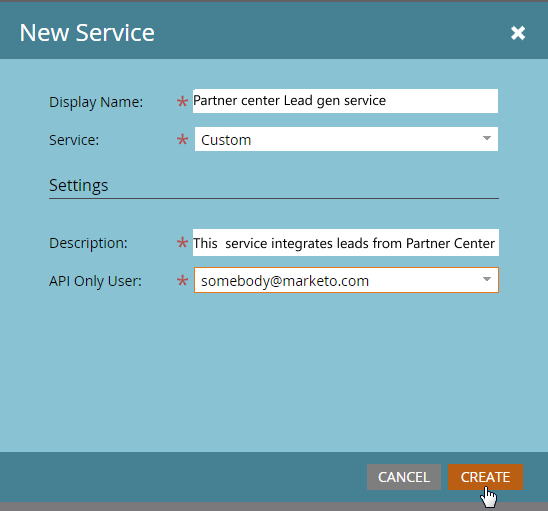
按一下新服務建立的 [檢視詳細資料] 連結之後,您可以複製 用戶端識別碼 和 用戶端密碼 ,以用於合作夥伴中心連接器設定。
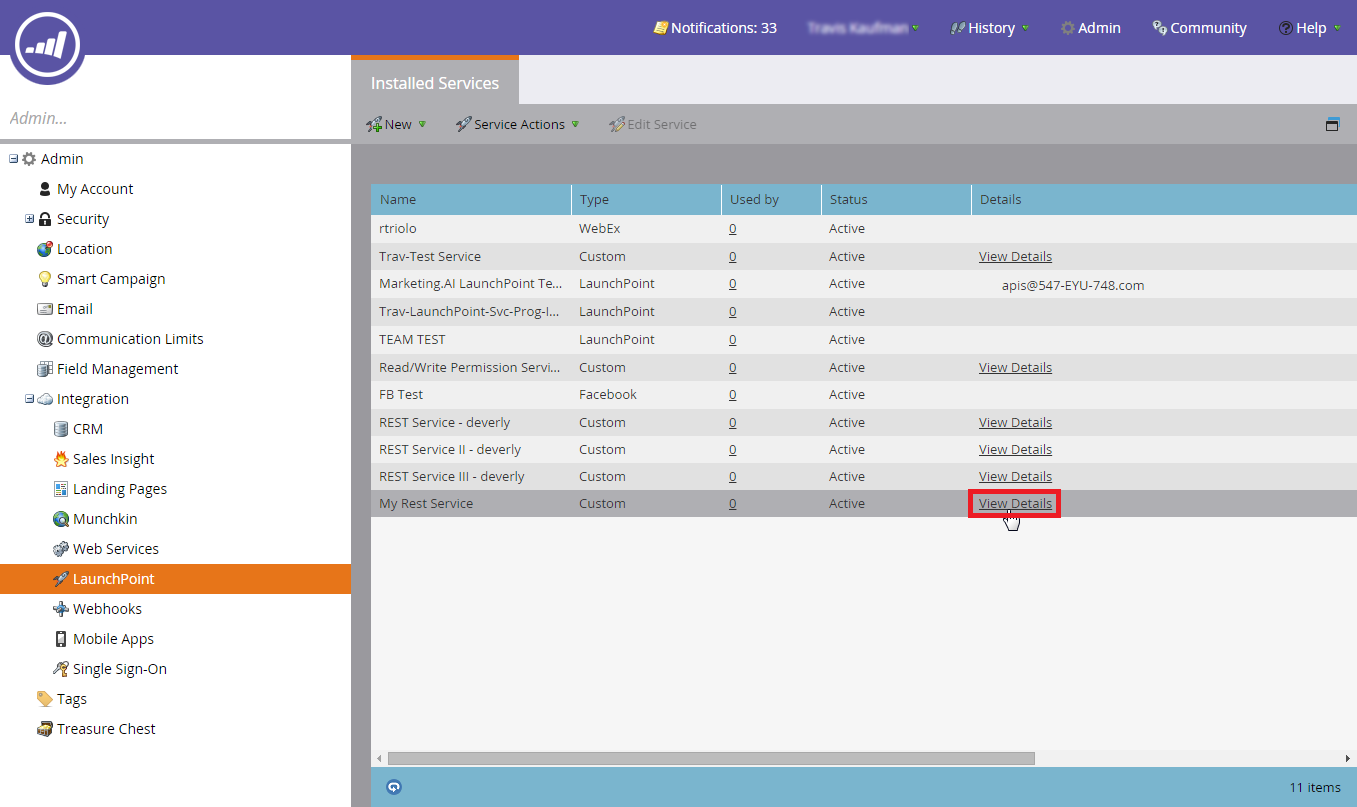
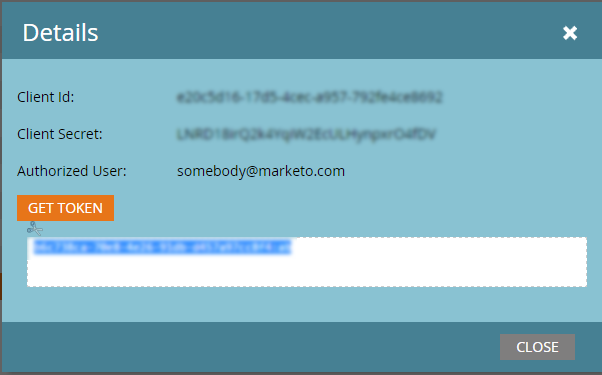
設定供應項目以將潛在客戶傳送至 Marketo
當您準備好在發行入口網站中設定供應項目的潛在客戶管理資訊時,請遵循下列步驟。
登入 合作夥伴中心 ,然後選取 [Marketplace 供應專案]。
選取您的供應項目,然後移至 [供應項目設定] 索引標籤。
在 [潛在客戶] 區段底下,選取 [連線]。
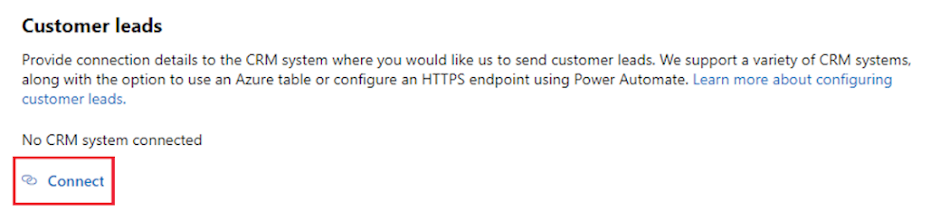
在 [連線詳細資料] 快顯視窗上,選取 [Marketo] 作為 [潛在客戶目的地]。
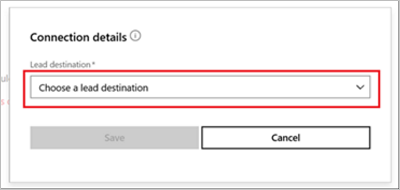
提供 [Munchkin 識別碼]、[ 表單識別碼]、[ 用戶端識別碼 ] 和 [ 用戶端密碼] 欄位。
注意
您必須完成供應項目的其餘設定並加以發佈,才能接收到該供應項目的潛在客戶。
選取 [確定]。
為確定您已成功連線到潛在客戶目的地,請選取 [驗證]。 如果成功,即會在潛在客戶目的地中看到測試潛在客戶。
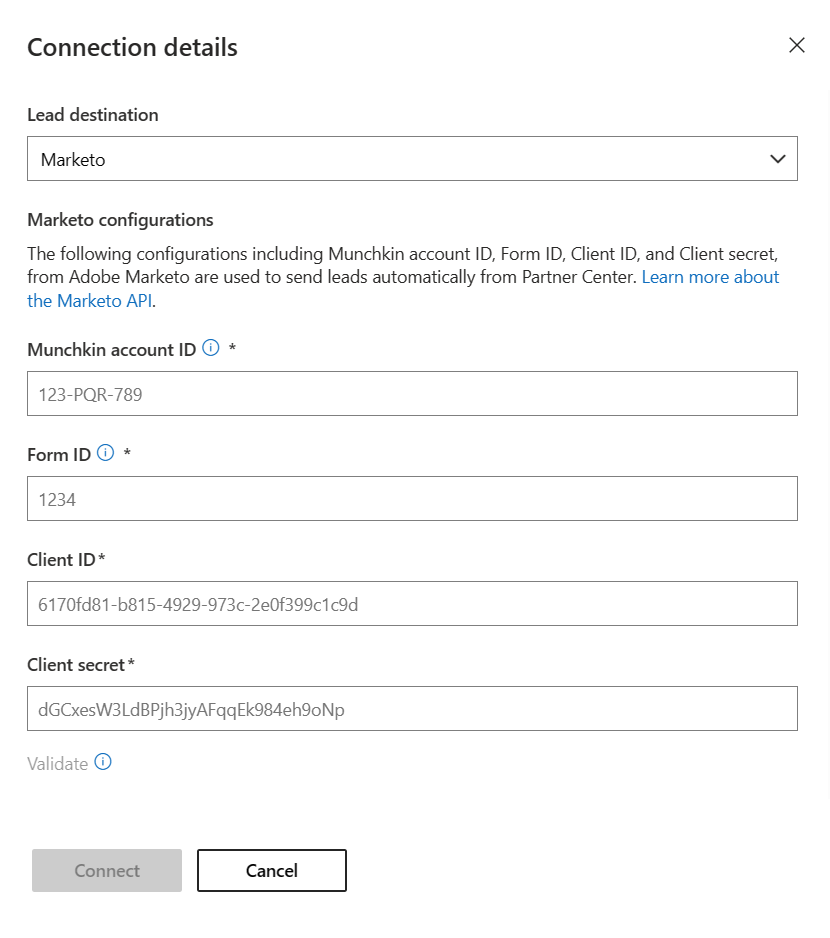
意見反應
即將登場:在 2024 年,我們將逐步淘汰 GitHub 問題作為內容的意見反應機制,並將它取代為新的意見反應系統。 如需詳細資訊,請參閱:https://aka.ms/ContentUserFeedback。
提交並檢視相關的意見反應